Прежде чем начать vray`ить
10 советов по vray
В процессе моделирования необходимо выполнять некоторые правила, чтобы визуализация сцены занимала меньше времени и вы получали более качественный результат. В противном случае вы можете столкнуться с рядом проблем в виде нежелательных артефактов на итоговом изображении.
Используйте минимально возможное количество полигонов. Каждый лишний полигон увеличивает размер файла сцены, затрачивает операционную память и ресурсы видеокарты на его отображение, требует больше времени на визуализацию сцены

Структура полигонов должна быть "правильной". В идиале все полигоны должны представлять из себя квадраты. Из этого вытекает следствие - не используйте стандартный объект boolean, поскольку после его применения появляется много полигонов в виде треуголников с очень осрым углом.

Не должно быть открытых ребер. Если геометрия не замкнута, т.е. в сетке есть отверстия, vray будет учитывать внутреннее пространства при просчете освещения, что увеличит время визуализации. Кроме того в местах разрыва сетки появятся темные участки (тени).

Полигоны не должны пересекаться или совпадать друг с другом, поскольку vray`ю не понятно какую из плоскостей считать основной и красить, а какую "положить" на задний план. В итоге он смешивает цвета (материалы) обоих (всех) плоскостей с неожиданным результатом.

Если возможно используйте единые объекты. Vray более корректно просчитывает тени в местах перелома плоскостей, если эти плоскости принадлежат одному объекту и все вершины слиты (weld).


Конвертируйте всю геометрию в editable poly. Избавляйтесь от длинных иерархий модификаторов. Каждый модификатор расходует память и как следствие увеличивает затраты времени на просчет результата изменения геометрии и отображения итога и времени на рендер.

Старайтесь всегда применять системы физического освещения, приближенные к реальным, такие как Daylight System (Система дневного освещения), а также связку VRaySun и VRaySky. Используйте HDRI для имитации погружения объектов в среду. В качестве источников света в интерьерах использовать фотометрические с профилями IES. Это прибавит сцене реализма, так как в этом случае при рендере будут задействованы реальные алгоритмы вычисления световой информации. Не забывайте о гамма-коррекции изображений! При гамме 2.2 цвета в 3ds Max будут отображаться правильно.
Размер текстуры должен соответствовать размеру модели на финальном рендере. Используйте текстуры большого разрешения только если красите большое изображение с крупным планом. Если текстура присвоена мелкому объекту на заднем плане она может быть небольшого размера.
Если возможно используйте одну текстуру для разных материалов, изменяя ее по цвету и тону по необходимости в закладке Output.

При использовании большого количества текстур с высоким разрешение ваша сцена может сильно тормозить и долго рендериться. В худшем случае vray может просто отказаться ее красить.
Для усиления реализма к материалам необходимо добавлять карты Bump (Неровности) и Specular (Зеркальные отражения), поскольку в реальности каждый объект обладает рельефом и отражательной способностью. Создать такие карты из оригинальной текстуры не составит проблемы — достаточно поверхностных знаний Adobe Photoshop.
Для получения рендеров пристойного качества масштаб единиц измерения в сцене имеет колоссальное значение. Чаще всего у нас принято работать в сантиметрах. Это позволяет не только создавать модели более точными, но также помогает при расчете освещения и отражений.

Для расчета непрямого освещения (Indirect Illumination) используйте связку Irradiance Map + Light Cache. Это гораздо быстрее чем при использовании связки Irradiance Map + Brute Force (по-умолчанию). Итоговое изображение становится менее "шумным" и красится значительно быстрее, если в настройках источников света типа VrayLight поставить галочку напротив Store with Irradiance Map.

Хорошего качества теней можно добиться, установив количество сабдивов в настройках источников света VRay на 15-25. Помимо этого всегда используйте физическую камеру VRay, с помощью которой можно получить полный контроль над представлением света в сцене.
А для полного контроля над балансом белого, попробуйте поработать в шкале температур Кельвина. Приведу для справки таблицу температур, которой полезно будет пользоваться при работе в 3ds Max (меньшая величина означает более тёплые / красные оттенки, а более высокая даёт прохладные / синие тона):
Шкала цветовых температур Кельвина по наиболее распространённым источникам света:
Горящая свеча — 1900К
Галогенные лампы — 3200К
Лампы заливающего света и пилотный свет — 3400К
Восход солнца — 4000К
Флуоресцентный свет (холодный белый) — 4500К
Дневной свет — 5500К
Вспышка фотоаппарата — 5500К
Студийный свет — 5500К
Свет от экрана монитора компьютера — 5500-6500К
Лампа дневного света — 6500К
Открытая тень (термин из фотографии) — 8000К

Поделиться с друзьями:


базовый мини-курс
Заполните форму
и получите Бесплатно 3 Гб / 5 часов обучающего видео по работе в 3ds max
прямо сейчас.
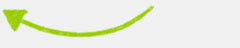

Добавить комментарий